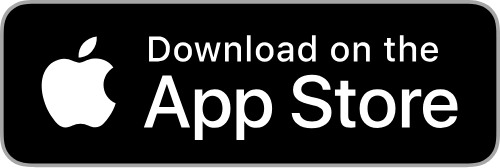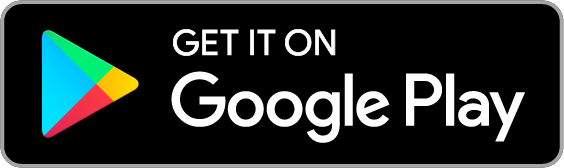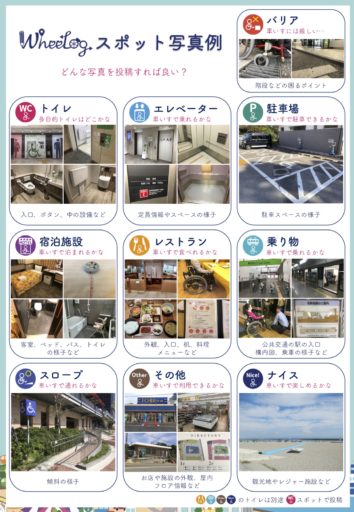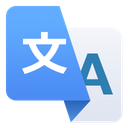WheeLog!アプリの使い方
初期設定をしよう
アプリのダウンロードはこちら
以下の方法でアカウントを登録できます。
①Google / Appleアカウントを使って登録
下のメニューから「プロフィール」を選択して「Googleでログイン」または「Appleでログイン」を選んでください。各IDでログインしたあとニックネーム等を入力して登録を完了します。登録後は、登録時と同じアカウント(GoogleまたはApple ID)でログインしてください。
②ユーザーIDを作成して登録
下のメニューから「プロフィール」を選択して「新規ユーザー登録」からユーザー登録してください。登録後は、ユーザーIDとパスワードを使ってログインしてください。
ログインでお困りの際はよくある質問をご覧ください。
バリアフリー情報を見よう
走行ログを投稿しよう
・車いすに乗って走行ログを取ってください。
・歩いて走行ログを取ってはいけません。
・乗り物(電車・バス・車など)に乗っているときは走行ログを取らないでください。
・時速1km以下もしくは20km以上は表示されません。
・記録開始と終了時はデータ通信できる環境で使ってください。
・個人が特定される場所では開始/終了しないでください。
スポットを投稿しよう
スポットカテゴリ

飲食店
車いすユーザーが利用できる飲食店。レストラン・カフェ・バーなど。テイクアウト可能なお店も含む。

駅
車いすユーザーが利用できる駅。鉄道駅・バス停・船乗り場など。福祉車両の手配などの移動支援サービスも含む。

宿泊施設
車いすユーザーが泊まれる宿泊施設。バリアフリールームのあるホテル・旅館など。
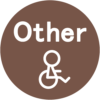
その他
車いすユーザーが利用できる日常の施設。レストラン以外のお店・市役所・病院など。他のカテゴリーに該当しない施設。

観光地
車いすユーザーが楽しめる非日常の観光施設。公園・美術館・神社仏閣・レジャー施設など。

トイレ
車いすユーザーが利用できるトイレ。手すりなどの設備があるもの。車いすで入れない一般のトイレは除く。
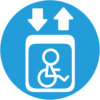
エレベーター
車いすユーザーが利用できるエレベーター・昇降機など。

駐車場
車いすユーザーが乗降できる駐車場や乗降場。

スロープ
車いすユーザーが通れる出入口や通路。段差を解消するスロープや段差のない施設の出入口など。
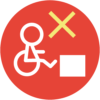
バリア
車いすユーザーが通れない段差のある道や急な坂道。バリアのある建物、山や川などの自然に存在するエリアは除く。
よくある質問
アカウントについて
こちらのフォームにご記入の上、送信してください。
アプリのログイン画面の「パスワードを忘れた方はこちら」またはこちらからパスワードを再設定してください。再設定用のURLはプロフィール登録時のメールアドレスにお送りします。
7つの称号があります。称号は宝石ステージに応じてランクアップします。宝石ステージはプロフィール画像にある宝石アイコンをタップすると確認できます。
1. 新入りのWheeLogger
2. 駆け出しのWheeLogger
3. 期待のWheeLogger
4. 一人前のWheeLogger
5. 凄腕のWheeLogger
6. 伝説のWheeLogger
7. 殿堂入りWheeLogger
アプリに投稿するとレベルがアップします。10ポイントを獲得するとレベルが1上がります。ポイントは投稿の種類によって変わります。
1ポイント … つぶやき, スポットコメント
2ポイント … スポット
3ポイント … 走行ログ
4ポイント … スポットアップデート
5ポイント … スポットリクエスト回答
地図について
スポット投稿について
Googleマップの検索は、『店名』『スポット名称』を入力する他、『レストラン』『カフェ』『ホテル』などのカテゴリによる周辺検索や、『カラオケ 東京駅』『コンビニ 新宿』など複数の文字でも検索ができます(通常のGoogle検索と同じような方式です)。もし投稿したいスポットが見つからない場合は、文字を変更して検索してみてください。
こちらの投稿例をご覧ください。
写真がなくても投稿できます。ただし、コメントまたは写真の追加のどちらかは必須となります。可能な限り写真![]() を入れて投稿してください。
を入れて投稿してください。
直接投稿はできません。ひとつのスポットあたり、ひとつの動画URL(YouTubeなど)を登録できます。
施設によってはGoogleプレイス情報![]() になっていますので、それを使って登録してください。Googleプレイス情報
になっていますので、それを使って登録してください。Googleプレイス情報![]() になっていない設備は手動で位置を設定し、スポット名や写真
になっていない設備は手動で位置を設定し、スポット名や写真![]() などの各種情報を投稿してください。
などの各種情報を投稿してください。
楽しかったときやうれしかった時に使ってください。写真![]() や位置情報があるとより楽しい情報になるでしょう!
や位置情報があるとより楽しい情報になるでしょう!
走行ログについて
移動距離が短すぎる場合、または時速1km以下もしくは20km以上の移動では記録されません。車いす![]() での移動に最適化されています。
での移動に最適化されています。
地下街や建物内ではGPSの精度が低下して、位置を正確に計測できません。また,ビルの谷間でも精度が低下します。機種によっては計測の精度を設定できますので,より高精度の設定にしてください。
いけません。実際に,車いす![]() に乗って走行ログ
に乗って走行ログ![]() を記録してください。
を記録してください。
車いすの種類ごとに色が違います。紫色:自走式、ピンク色:電動式、水色:介助式、黄緑色:ストレチャー式です。
アプリの利用について
Androidで位置情報がオフになっている時に強制終了される場合が多いです。スマホの設定で位置情報を許可して、再度アプリを起動してみてください。詳しくはこちら
使えません。ただし、走行ログ![]() は記録の開始と終了時に通信できる状態であれば、移動中に通信ができなくても走行ログは記録され続けます。
は記録の開始と終了時に通信できる状態であれば、移動中に通信ができなくても走行ログは記録され続けます。
アプリの下の「メニュー」→「設定」の言語設定で日本語を選択してください。
個人間でのプライベートなメッセージは送れません。ユーザー間でやり取りをしたい場合は、プロフィール画面にあるメッセージボードを利用することができます。メッセージボードは全体に公開されますので個人情報の取り扱いにはご注意ください。
法人等でアプリを利用する場合は、事前に事務局までお問い合わせください。